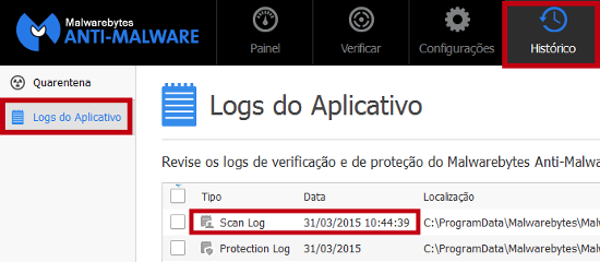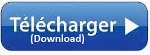Oi aseolin.Você usou só a verificação de ameaças, que não é tão completa. Siga as dicas abaixo para fazer a limpeza completa:
Alterando o idioma do Malwarebytes para o português:
Caso o idioma do seu Malwarebytes esteja em inglês é bem simples mudá-lo para nossa língua. Para isto abra o Malwarebytes e clique em Settings > Clique na palavra English > Clique na opção Português (Brasil) > como mostra esta imagem:
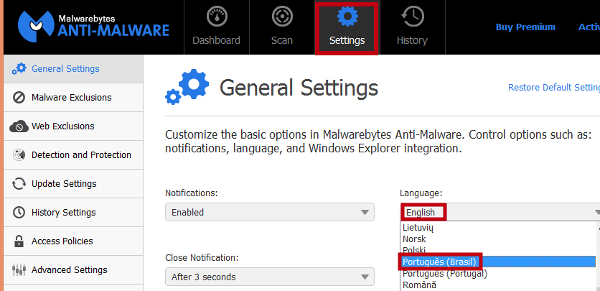
___________________________________________________________________________
Como executar uma verificação personalizada com o Malwarebytes:
- Abra o Malwarebytes > Clique em Verificar > clique em Verificação Personalizada > Clique em Configurar Varredura:
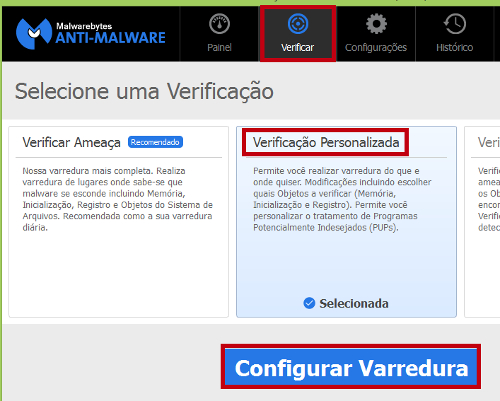
Surgirá mais esta tela abaixo na qual você marcará todas as caixinhas do lado direito da tela para que todas as áreas de seu PC e mídias removíveis ligadas a ele possam ser escaneadas. E do lado esquerdo da tela deixe marcadas todas estas opções:
Verificar Objetos na Memória
Verificar Inicialização e Registro
Verificar Arquivos Compactados
Verificar Rootkits
Quanto ao restante, deixe da forma já pré-configurada pelo Malwarebytes.
Depois disto clique no botão Verificar Agora como mostra a imagem abaixo:
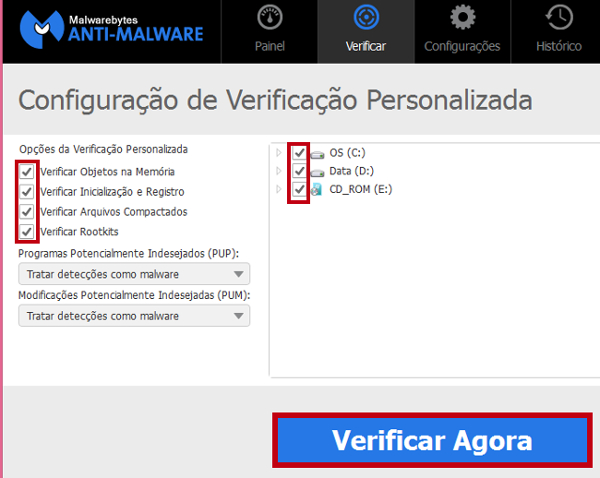
Aguarde enquanto o escaneamento é realizado. Ele demora de acordo com a quantidade de arquivos que você possua em seu computador:
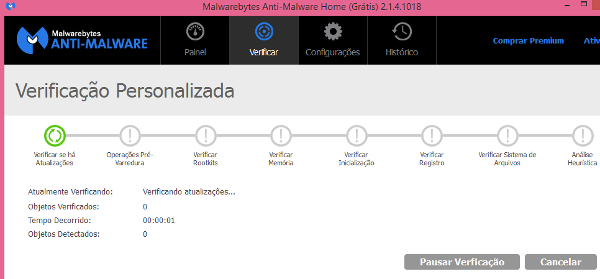
Assim que a verificação terminar, aparecerá a frase Verificação Personalizada completada com sucesso. Caso seu PC esteja seguro e sem ameaças, uma mensagem parecida com esta abaixo aparecerá informando que "Ameaças Identificadas: 0" (Ou seja: Nenhum ítem malicioso foi detectado). Neste caso tudo está certo, seu computador está normal e você clicará no botão Terminar:
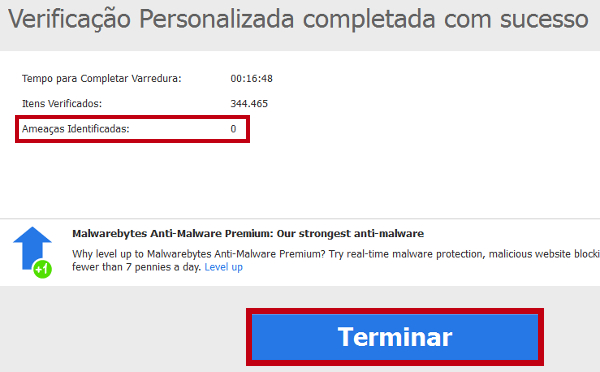
Caso seja detectada alguma ameaça em seu PC surgirá uma mensagem como esta abaixo próximo ao relógio do Windows com a frase Verificação Terminada - Malware Detectado na qual você clicará nela:

Neste momento aparecerá quais os malwares e itens potencialmente indesejáveis que foram detectados e os locais onde eles se encontram. Para remover a infecção, deixe todas as caixinhas marcadas em todos os itens que queira remover e clique no botão Remover Selecionadas, como mostra esta imagem:
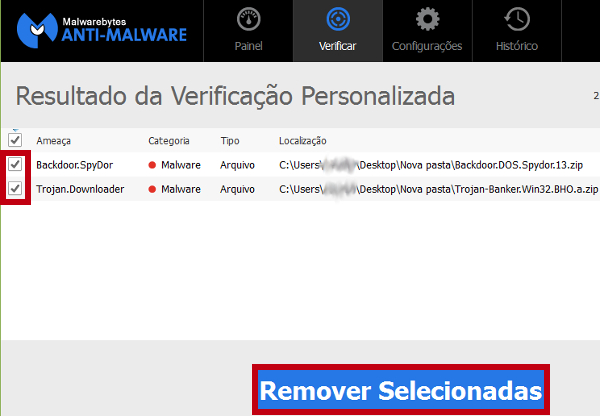
Surgirá então uma outra tela parecida com esta abaixo informando que as ameaças foram enviadas à quarentena, na qual você clicará no botão Terminar:
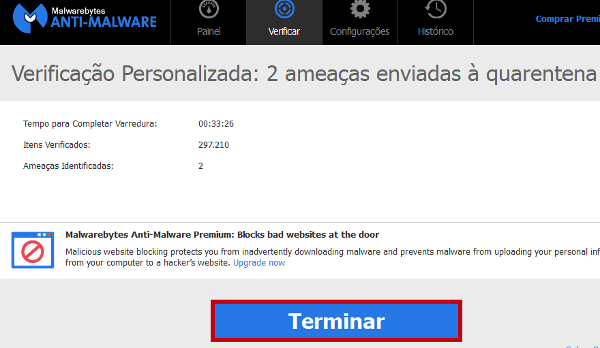
Alguns malwares são rebeldes e podem necessitar de uma reinicialização do PC para que sejam removidos. Caso isto seja solicitado pelo Malwarebytes, aceite esta reinicialização pelo Malwarebytes.
Depois disto é só postar o novo Scan Log (log de verificação) que o Malwarebytes irá criar em sua próxima resposta:
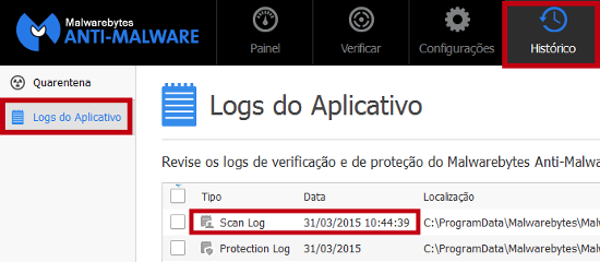
Alterando o idioma do Malwarebytes para o português:
Caso o idioma do seu Malwarebytes esteja em inglês é bem simples mudá-lo para nossa língua. Para isto abra o Malwarebytes e clique em Settings > Clique na palavra English > Clique na opção Português (Brasil) > como mostra esta imagem:
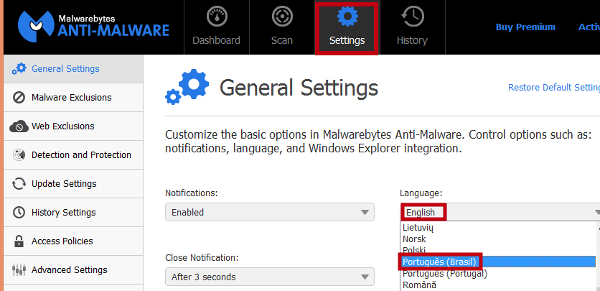
___________________________________________________________________________
Como executar uma verificação personalizada com o Malwarebytes:
- Abra o Malwarebytes > Clique em Verificar > clique em Verificação Personalizada > Clique em Configurar Varredura:
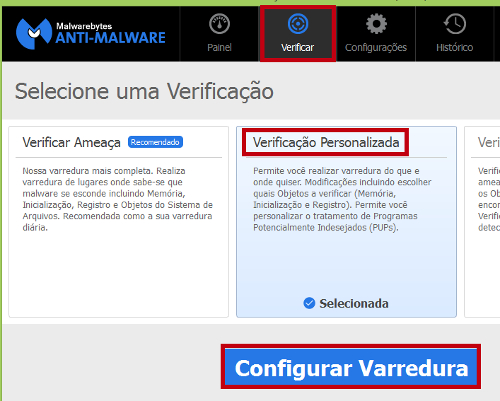
Surgirá mais esta tela abaixo na qual você marcará todas as caixinhas do lado direito da tela para que todas as áreas de seu PC e mídias removíveis ligadas a ele possam ser escaneadas. E do lado esquerdo da tela deixe marcadas todas estas opções:
Verificar Objetos na Memória
Verificar Inicialização e Registro
Verificar Arquivos Compactados
Verificar Rootkits
Quanto ao restante, deixe da forma já pré-configurada pelo Malwarebytes.
Depois disto clique no botão Verificar Agora como mostra a imagem abaixo:
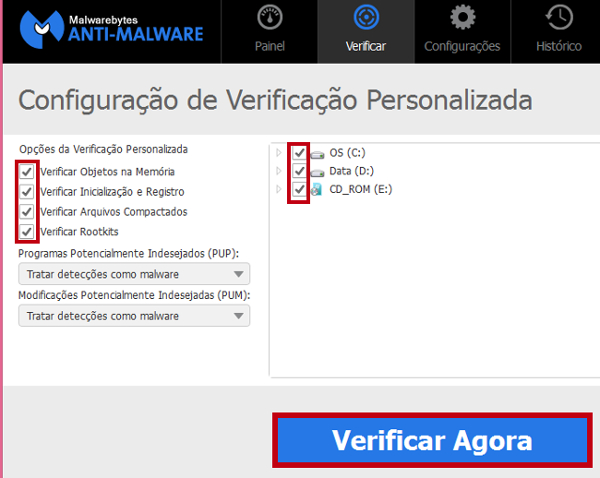
Aguarde enquanto o escaneamento é realizado. Ele demora de acordo com a quantidade de arquivos que você possua em seu computador:
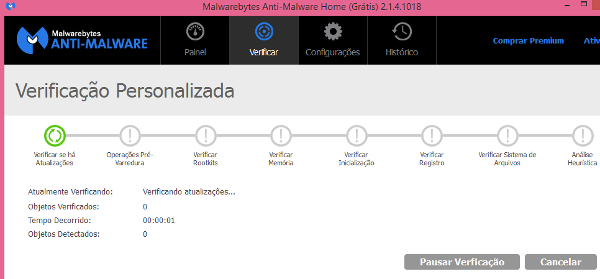
Assim que a verificação terminar, aparecerá a frase Verificação Personalizada completada com sucesso. Caso seu PC esteja seguro e sem ameaças, uma mensagem parecida com esta abaixo aparecerá informando que "Ameaças Identificadas: 0" (Ou seja: Nenhum ítem malicioso foi detectado). Neste caso tudo está certo, seu computador está normal e você clicará no botão Terminar:
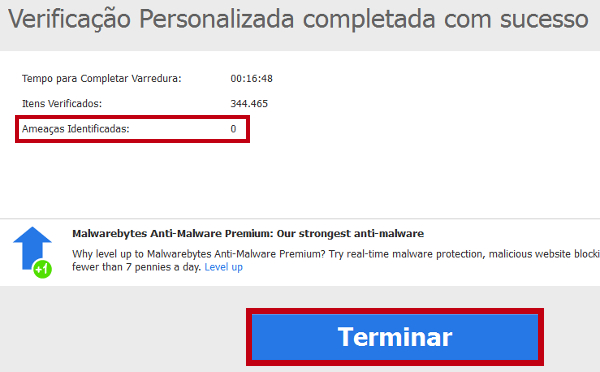
Caso seja detectada alguma ameaça em seu PC surgirá uma mensagem como esta abaixo próximo ao relógio do Windows com a frase Verificação Terminada - Malware Detectado na qual você clicará nela:

Neste momento aparecerá quais os malwares e itens potencialmente indesejáveis que foram detectados e os locais onde eles se encontram. Para remover a infecção, deixe todas as caixinhas marcadas em todos os itens que queira remover e clique no botão Remover Selecionadas, como mostra esta imagem:
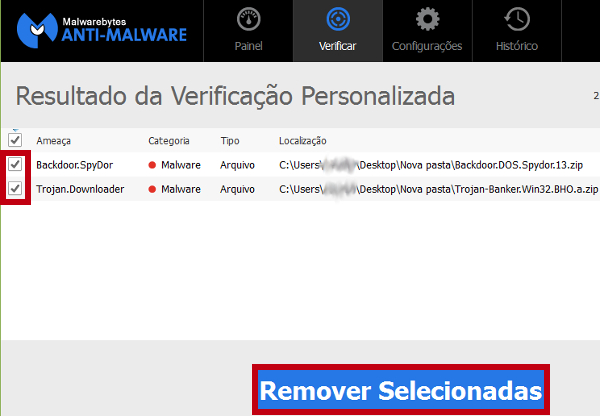
Surgirá então uma outra tela parecida com esta abaixo informando que as ameaças foram enviadas à quarentena, na qual você clicará no botão Terminar:
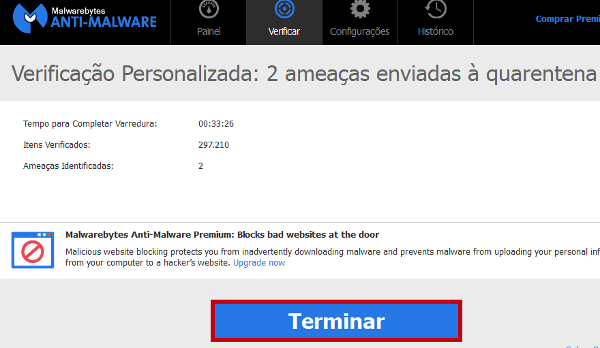
Alguns malwares são rebeldes e podem necessitar de uma reinicialização do PC para que sejam removidos. Caso isto seja solicitado pelo Malwarebytes, aceite esta reinicialização pelo Malwarebytes.
Depois disto é só postar o novo Scan Log (log de verificação) que o Malwarebytes irá criar em sua próxima resposta: